Cara Memasang Kodi Collusion Build di Kodi
>
Dalam panduan ini, saya akan menunjukkan kepada Anda bagaimana menginstal Kodi Collusion build pada Kodi 18 Leia. Langkah-langkah instalasi dalam panduan ini berlaku untuk semua perangkat yang didukung Kodi termasuk FireStick, Windows / Mac PC, Android dan banyak lagi.
Satu alasan mengapa saya lebih suka Kodi build adalah karena mereka datang dengan add-ons yang sudah diinstal sebelumnya dan memberi saya upaya untuk menginstalnya secara terpisah. Bangunan seperti Kodi Collusion dilengkapi dengan add-on terbaik untuk konten berdasarkan permintaan dan juga siaran langsung TV. Saya telah dallying dengan beberapa bangunan belakangan ini dan sepertinya saya telah menemukan penjaga.
Kolusi Kodi membangun banyak sekali addon populer dan menambahkan banyak fungsi baru ke Kodi. Ini juga menambah kehidupan visual baru ke antarmuka standar Kodi yang lembut, jika tidak. Kolusi juga merupakan bagian dari pembuatan Kodi terbaik kami dan memang sepatutnya demikian. Desain minimal dan kecepatan cepat adalah penarikan instan dan sepertinya saya akan tetap menggunakan Kodi Collusion setidaknya untuk sementara waktu.
Kodi Collusion Build telah dihentikan. Anda dapat mencoba salah satu bangunan lain dari daftar kami.
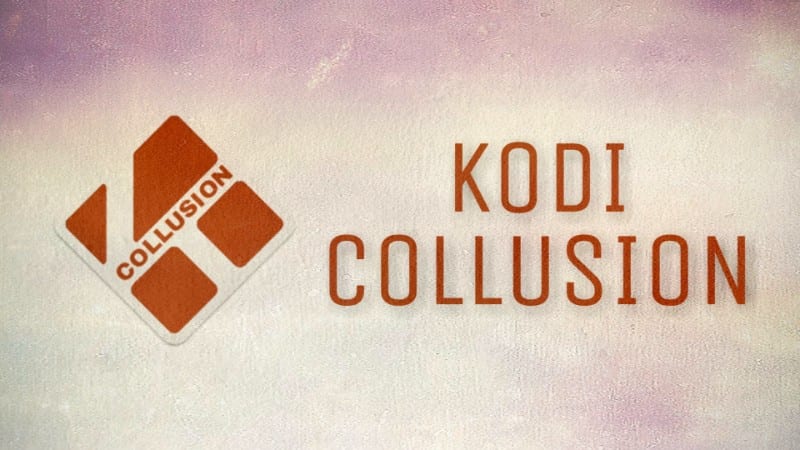
Kodi Collusion adalah bangunan yang ringan, yang membuatnya sempurna untuk FireStick dan perangkat streaming lainnya dengan penyimpanan terbatas. Saya sekarang akan membagikan langkah-langkah untuk menginstal build Kodi Collusion. Teruslah membaca!
Panduan Instalasi Kodi Collusion Build
Hal pertama yang Anda ingin lakukan adalah mengizinkan Kodi untuk menginstal build pihak ketiga seperti Kodi Collusion. Itu membutuhkan beberapa perubahan pada pengaturan keamanan. Berikut langkah-langkahnya:
# 1. Buka menu ‘Pengaturan’ dari layar awal Kodi. Ini adalah ikon roda gigi yang ditempatkan di bawah logo Kodi di kiri atas. Sekarang, klik Pengaturan Sistem pada layar berikutnya
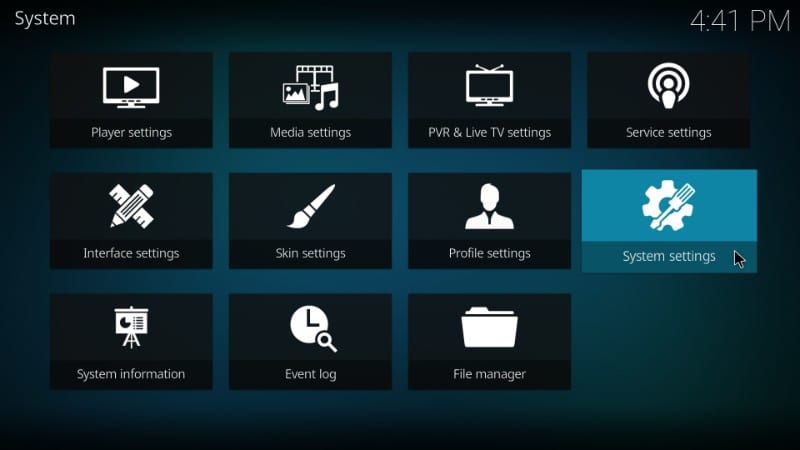
# 2. Pilih ‘Pengaya’ di kolom kiri pada layar berikutnya dan kemudian klik ‘Sumber Tidak Dikenal’ untuk beralih di sebelah kanan
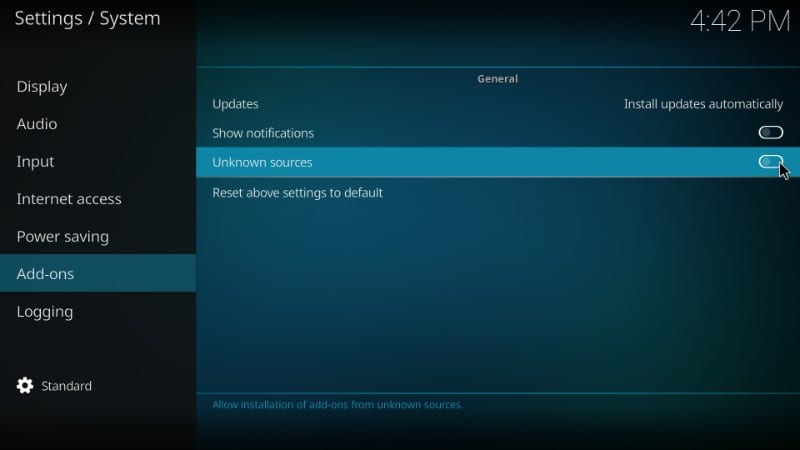
# 3. Ini pesan peringatan yang akan Anda lihat. Abaikan pesan ini dan klik ‘Ya’. Kita akan menginstal Kodi Collusion Build, yang 100% aman
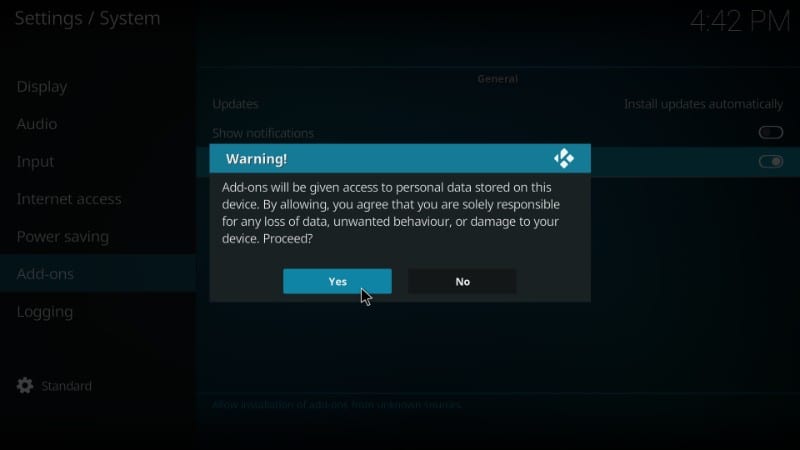
Sekarang Kodi siap menginstal build kolusi Kodi. Kami akan membagi proses instalasi menjadi tiga langkah berikut:
- Tambahkan Sumber ke Kodi untuk menginstal One Nation Portal Repository
- Instal repositori One Nation Portal dari sumber yang ditambahkan
- Instal Kodi Collusion Build dari repositori One Nation Portal
Mari kita melalui setiap bagian satu per satu
Perhatian: Kodi Builds menghadirkan konten streaming tanpa batas, tetapi juga bisa membuat Anda dalam masalah hukum. Pengguna Kodi harus menggunakan VPN untuk menyembunyikan identitas mereka saat streaming film / Acara TV / Olahraga. Selain itu, banyak Addons yang populer diblokir secara geografis dan akan membutuhkan VPN untuk berfungsi.
Saya pribadi menggunakan dan merekomendasikan ExpressVPN yang merupakan VPN terbaik untuk Kodi. Anda bisa mendapatkan 3 bulan gratis dan menghemat 49% dari rencana tahunannya.
Langkah 1: Tambahkan Sumber ke Kodi untuk menginstal repositori One Nation Portal
Kami sekarang akan menambahkan URL ke Kodi yang akan mengarahkannya ke server dari mana kami kemudian akan menginstal repo Portal One Nation. Ikuti langkah-langkah di bawah ini:
# 1. Klik ikon ‘Pengaturan’ di layar utama Kodi sekali lagi
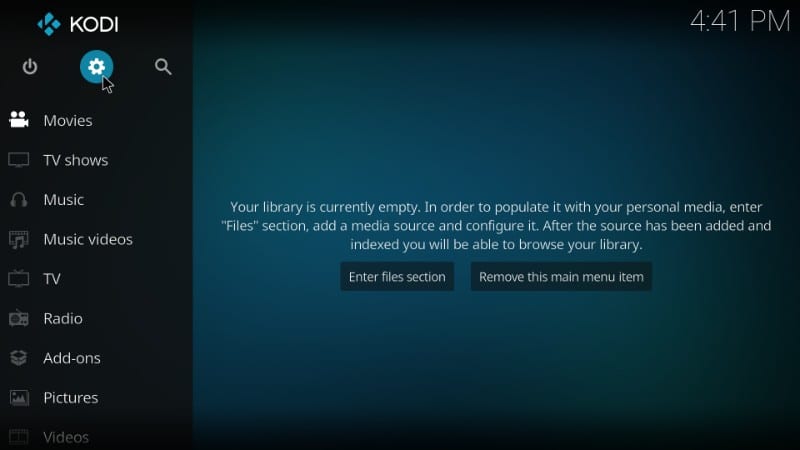
# 2. Kali ini, pada layar berikutnya, klik opsi Manager Manajer File ’dalam Pengaturan
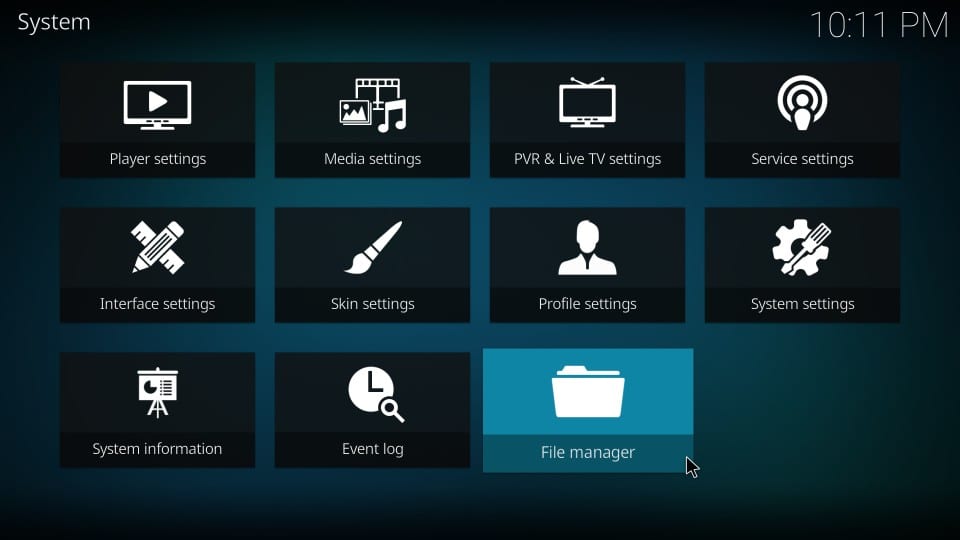
# 3. Sekarang lanjutkan dan klik ‘Tambahkan sumber’. Anda mungkin perlu sedikit gulir ke bawah untuk menemukan opsi ini
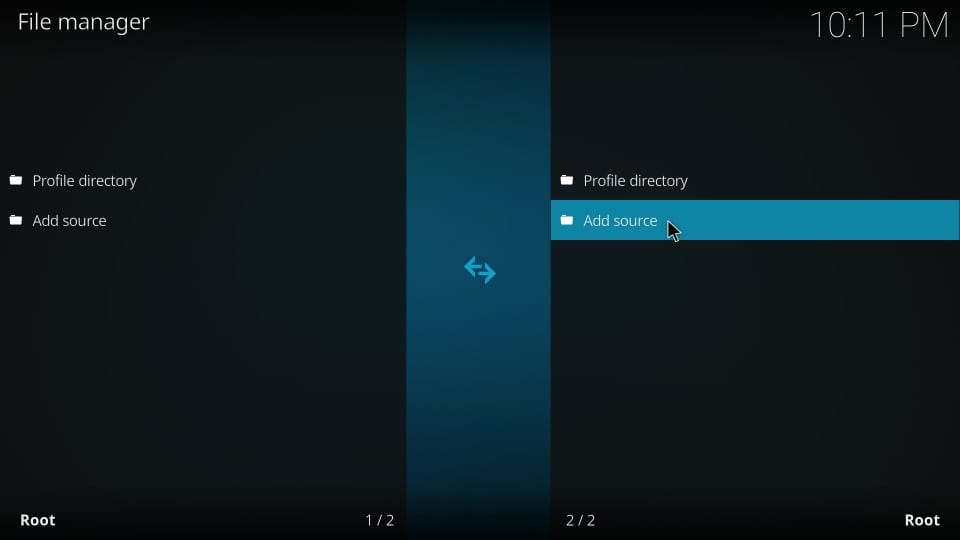
# 4 Klik ‘Tidak Ada’ ketika Anda melihat jendela berjudul ‘Tambahkan sumber file’
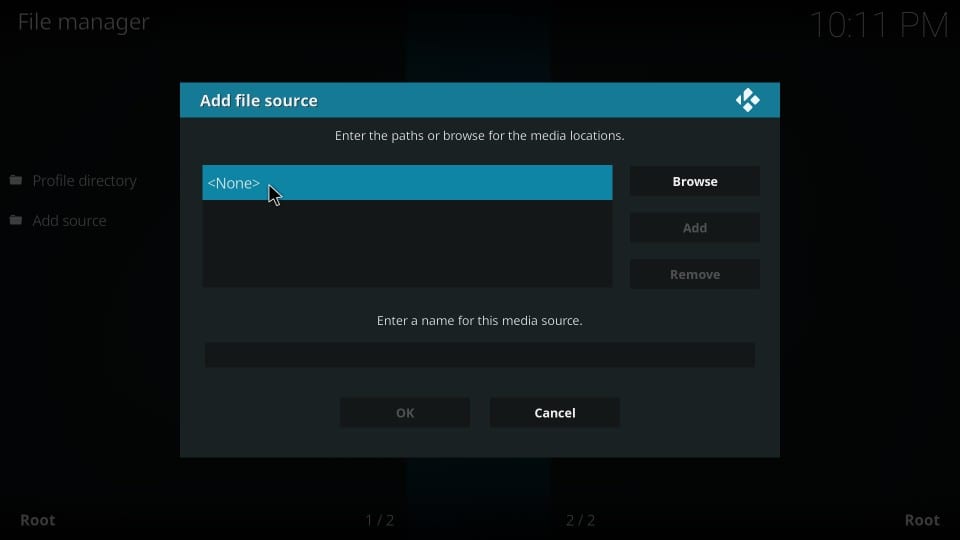
# 5 Masukkan URL http://www.onenation.info/Portal/ seperti yang ditunjukkan pada gambar di bawah ini dan klik OK.
Masukkan selalu URL yang benar untuk menghindari kerepotan selama instalasi di langkah selanjutnya
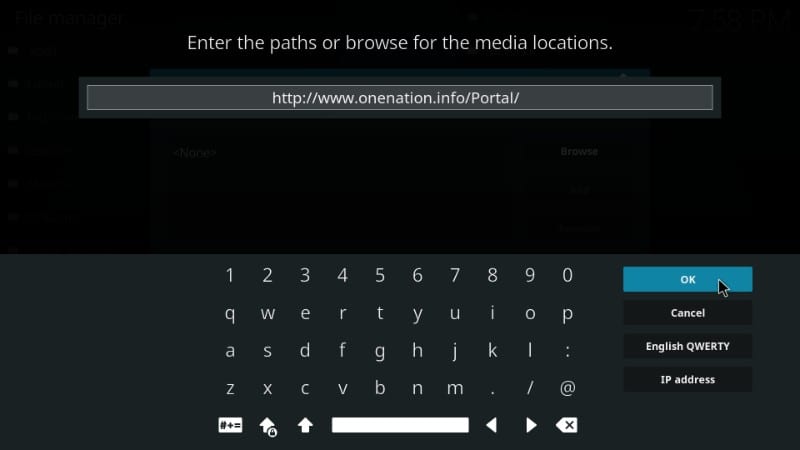
# 6. Sekarang ketikkan nama sumber di bidang ‘Masukkan nama untuk sumber media ini’ dan klik ‘OK’. Ini bisa berupa nama pilihan Anda yang ingin Anda identifikasi sumber ini. Untuk membuatnya relevan dengan sumbernya, saya menamakannya OneNation dalam panduan ini.
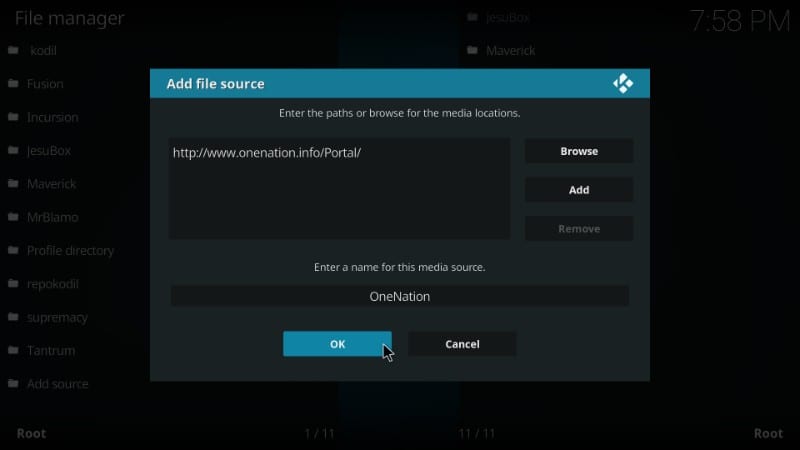
Langkah 2: Instal repositori One Nation Portal dari sumber yang ditambahkan
# 1. Sumber demikian telah ditambahkan. Sekarang, kembali ke layar utama Kodi dan klik ‘Pengaya’ di kolom kiri
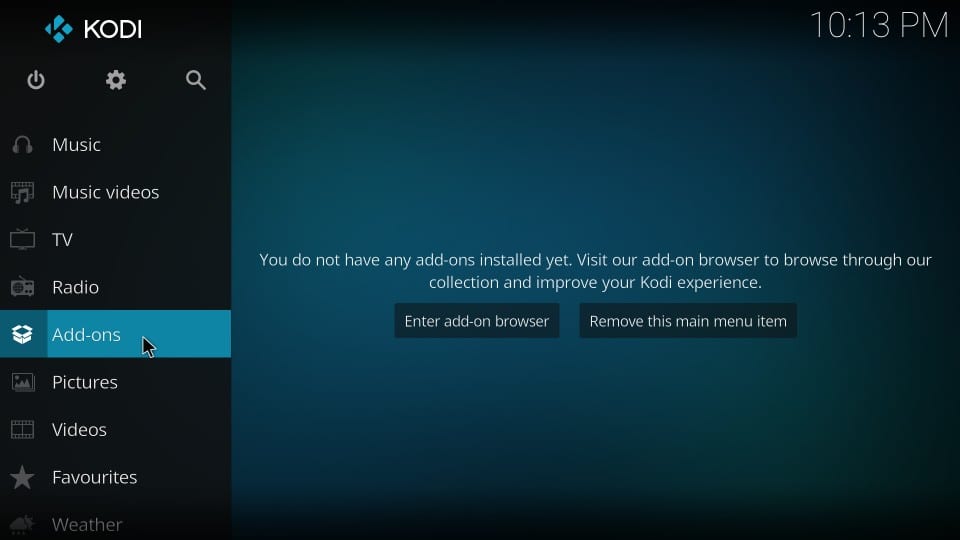
# 2. Sekarang sorot dan klik opsi ‘Penginstal Paket’ di sudut kiri atas layar berikut
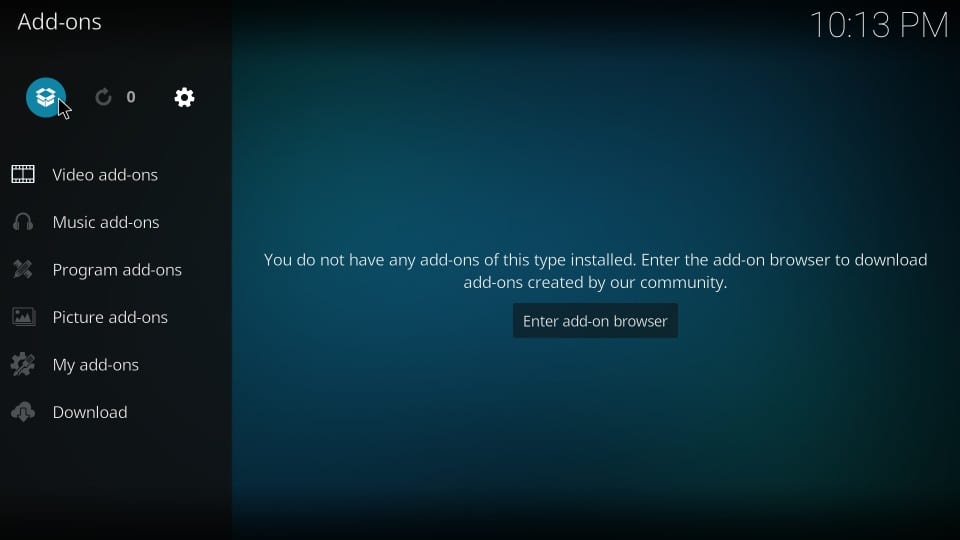
# 3. Silakan dan klik ‘Instal dari file zip’
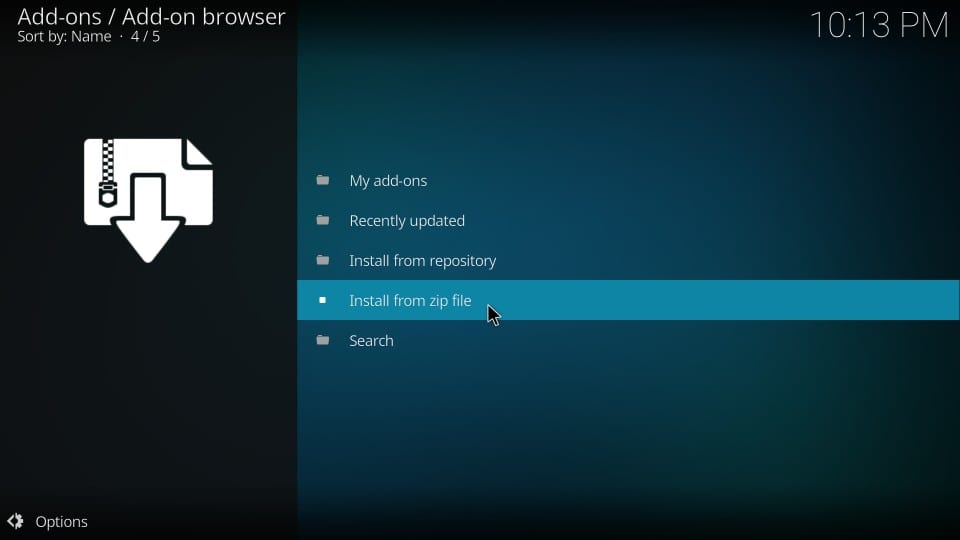
# 4 Klik ‘OneNation’ (atau nama yang Anda pilih sebelumnya)
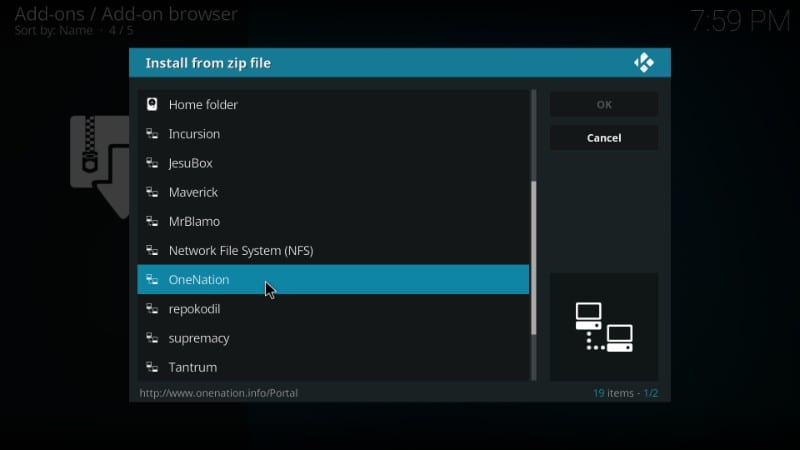
# 5 Klik file ‘plugin.program.onenationporal-1.0.7.zip’. Di sini, angka 1.0.7 dalam nama file zip mewakili nomor versi. Ini dapat bervariasi jika versi baru dirilis di masa depan.
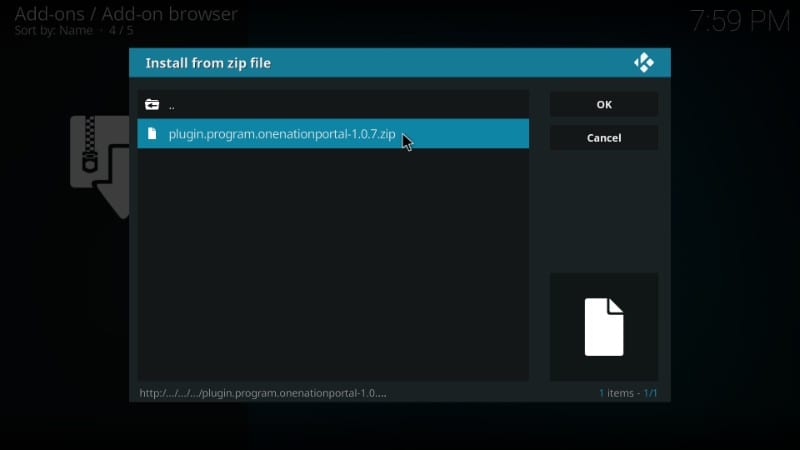
# 6. Tunggu notifikasi installed Pengaya Satu Portal Portal terinstal ’. Mungkin diperlukan 1-2 menit untuk muncul
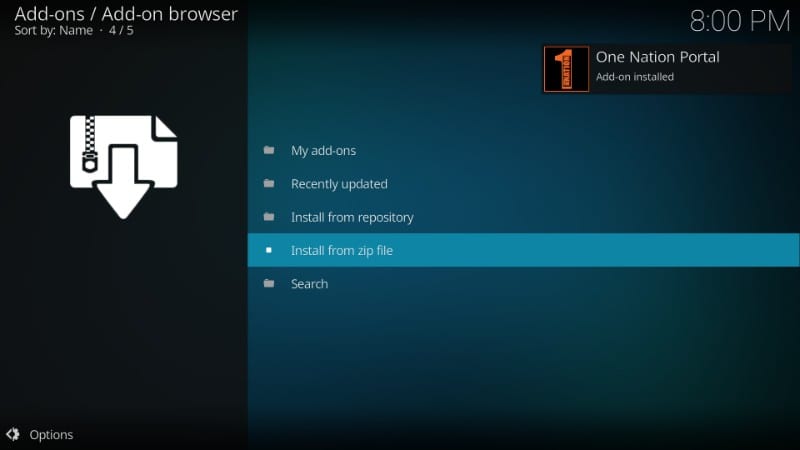
# 7. Sekarang Anda akan melihat pop-up berikut yang menanyakan apakah Anda ingin mengaktifkan salah satu Pengaturan yang terdaftar. Jika Anda ingin mengaktifkan pengaturan, silakan dan periksa. Setelah Anda memilih apa yang ingin Anda aktifkan, klik tombol ‘Lanjut’ di bagian bawah. Saya akan membiarkan semuanya default dan klik ‘Lanjutkan’ dengan segera.
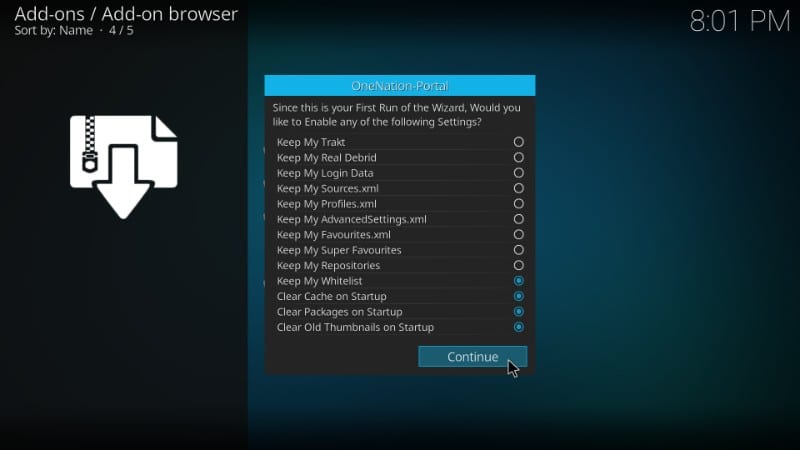
# 8. Jendela lain akan muncul. Anda bisa langsung pergi ke Menu Bangun atau Abaikan saja dan navigasikan ke menu nanti. Saya memukul ‘Abaikan’ untuk saat ini sehingga saya dapat menunjukkan kepada Anda bagaimana cara melakukannya dari layar utama Kodi.
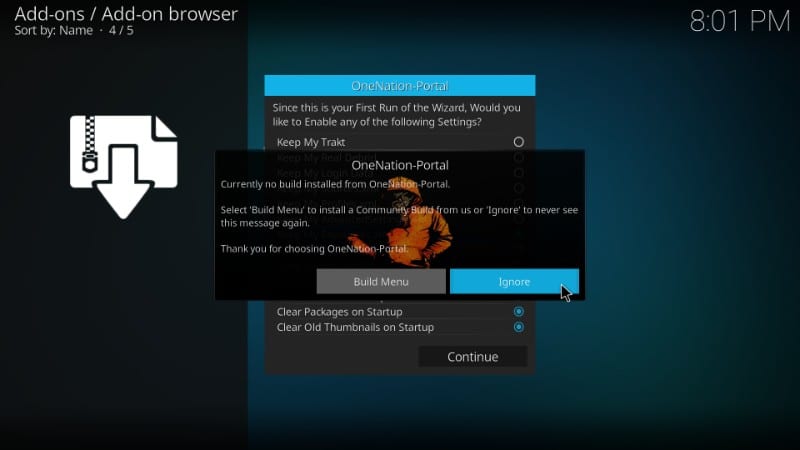
Anda harus mengklik ‘Lanjutkan’ dan ‘Abaikan’ lagi untuk menyingkirkan sembulan ini.
Anda telah berhasil menginstal repositori One Nation Portal. Sekarang, kita akan belajar menginstal Kodi Collusion Build dari repo ini.
Langkah 3: Instal Kodi Collusion Build dari repositori One Nation Portal
Satu-satunya hal yang tertinggal adalah pemasangan Kodi Collusion Build. Ikuti langkah-langkah ini untuk menginstal build ini:
# 1. Kembali ke layar beranda Kodi dan navigasikan ke Pengaya> Add-on Program. Anda akan melihat ikon One Nation Portal di sini (lihat gambar di bawah). Klik ikon ini untuk melanjutkan
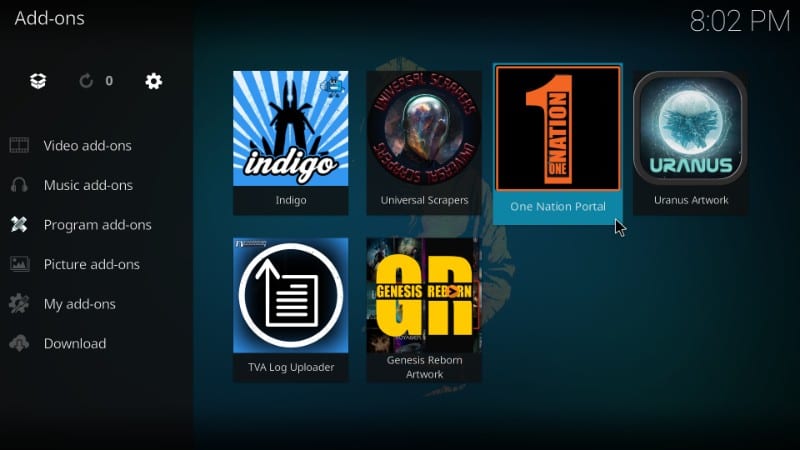
# 2. Klik opsi Build (OneNation Portal) Builds
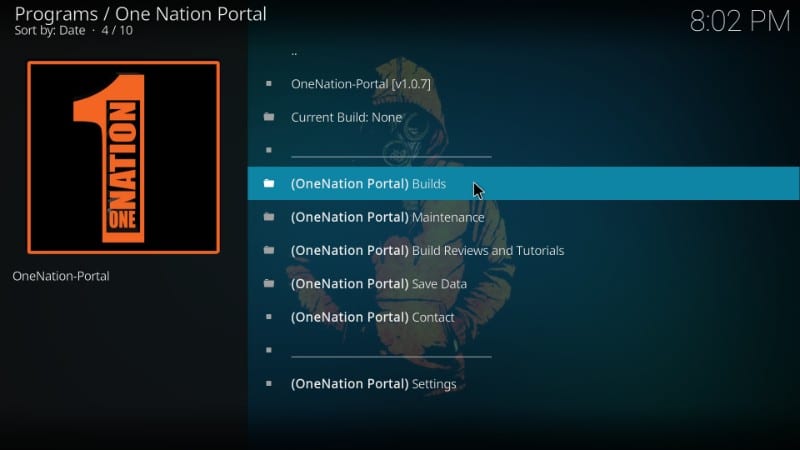
# 3. Seperti yang dapat Anda lihat pada gambar di bawah, build Kodi Collusion telah dirilis untuk versi Leia Kodi 18 yang akan datang. Namun, versi stabil Kodi Leia belum dirilis. Jika Anda salah satu dari sedikit yang memiliki akses ke versi Leia, silakan dan klik build Kodi Collusion untuk versi ini. Jika tidak, lewati ke langkah berikutnya
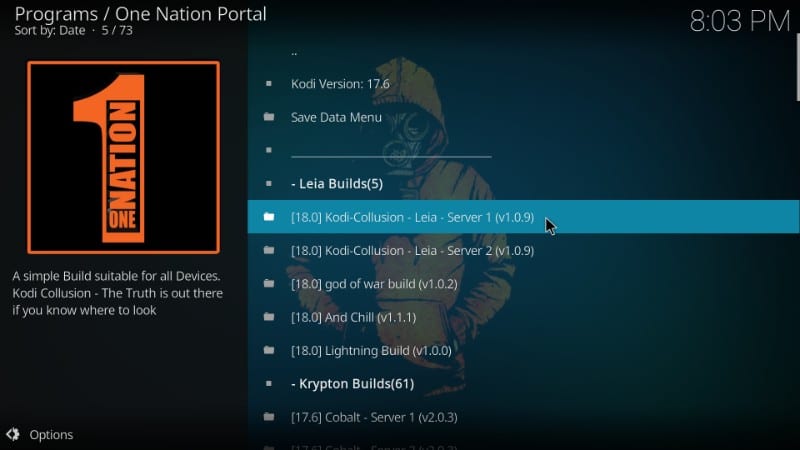
# 4 Gulir ke bawah dan klik versi Kodi-Collusion di bawah Krypton Builds (gambar di bawah)
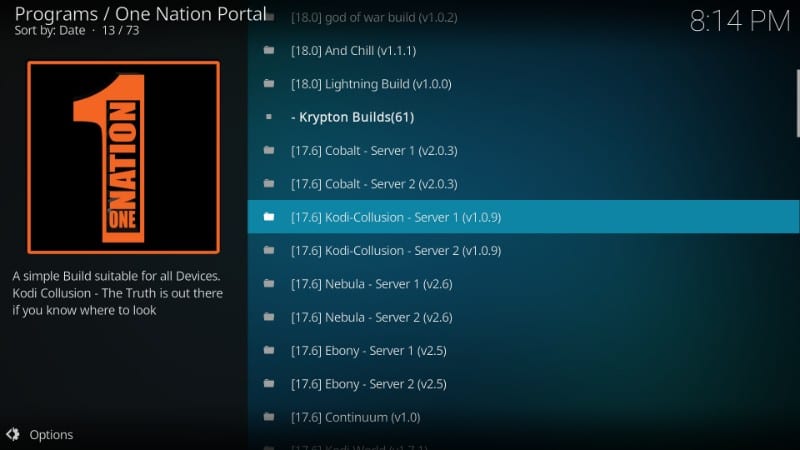
# 5 Anda akan disajikan dua opsi instalasi – Segar dan Standar.
Memilih Fresh pertama-tama akan mengatur ulang Kodi ke pengaturan pabrik default dan menghapus semua addons Anda yang ada, pengaturan, dll. Instalasi standar akan mempertahankan beberapa addons dan pengaturan. Saya akan memilih ‘Segar’ karena saya tidak punya apa-apa untuk disimpan. Tapi, itu sepenuhnya pilihan Anda.
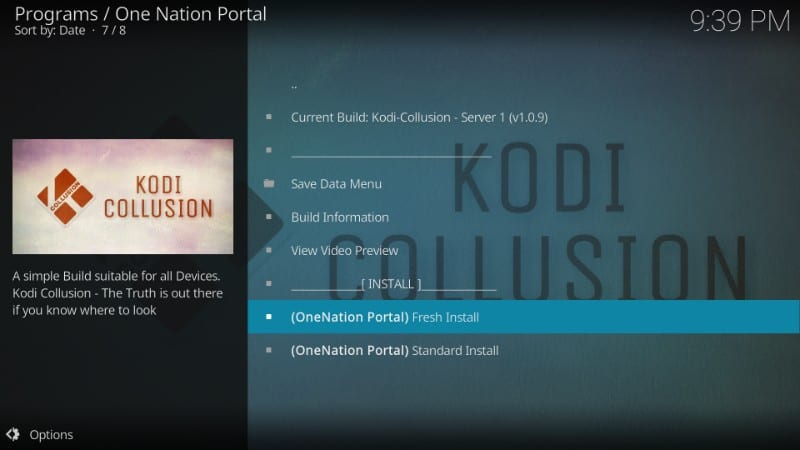
# 6. Kodi sekarang akan menanyakan apakah Anda ingin mengembalikan konfigurasi Kodi ke pengaturan default. Klik ‘Lanjutkan’
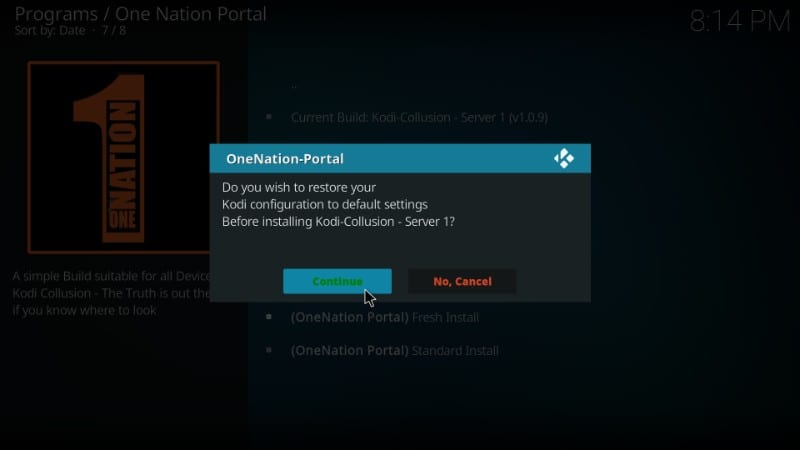
# 7. Instalasi build Kodi Collusion sekarang akan dimulai. Diperlukan 3-4 menit untuk menginstal bangunan ini.
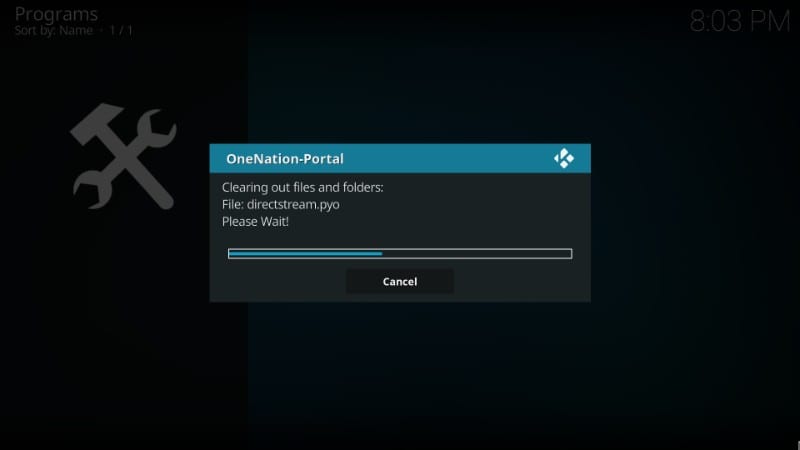
# 8. Ketika membangun diinstal, Anda akan melihat pesan berikut. Opsi oad Muat Ulang Profil ’tidak terlalu berpengaruh. Jadi, saya akan mengklik ‘Tutup paksa.’
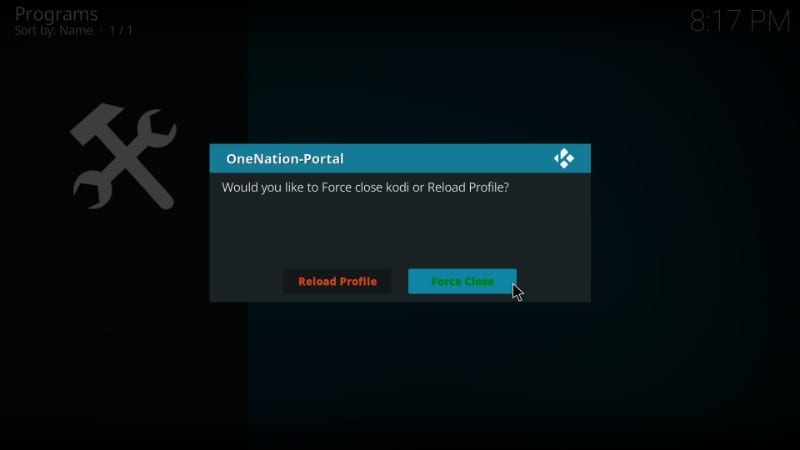
Kodi sekarang akan ditutup. Anda telah menginstal Kodi Collusion Build dengan sukses. Luncurkan ulang Kodi dan layar utama Kodi akan berubah menjadi ini
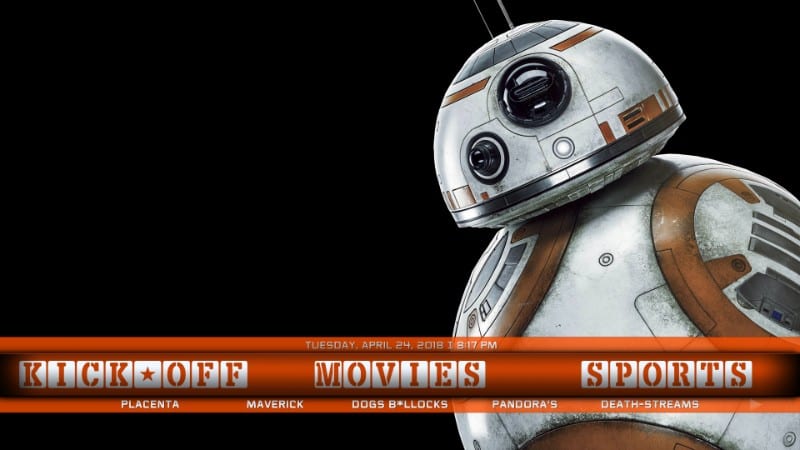
Saya sangat suka antarmuka ini. Itu terlihat keren! Silakan dan jelajahi bangunan ini. Anda akan menemukan beberapa addon pra-instal di sini termasuk Deceit, Seren, Limitless.
Klik ‘Film’ dan Anda akan melihat opsi berikut (gambar di bawah). Dengan cara yang sama, Anda dapat menjelajahi item menu lainnya.
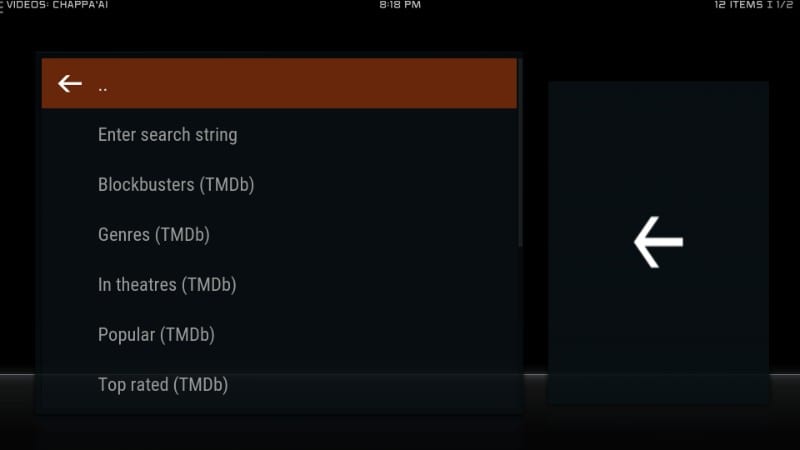
Jadi, ini adalah bagaimana kami menginstal Kodi Collusion build di Kodi.
Sebelum Anda mulai streaming dengan Kodi Addons / Builds, saya ingin memperingatkan Anda bahwa semua yang Anda streaming di Kodi dapat dilihat oleh ISP dan Pemerintah Anda. Ini berarti, streaming konten yang dilindungi hak cipta (film gratis, acara TV, Olahraga) dapat membuat Anda mengalami masalah hukum.
Pengguna Kodi sangat disarankan untuk menghubungkan VPN saat streaming. VPN untuk Kodi akan memintas pembatasan ISP, Pengawasan Pemerintah, dan pembatasan geografis pada Pengaya yang populer. Saya selalu terhubung ExpressVPN pada semua perangkat streaming saya dan saya sarankan Anda melakukan hal yang sama.
ExpressVPN adalah VPN tercepat dan teraman. Itu datang dengan jaminan uang kembali 30 hari. Artinya, Anda dapat menggunakannya secara bebas selama 30 hari pertama dan jika Anda tidak puas dengan kinerja (yang sangat tidak mungkin), Anda dapat meminta pengembalian dana penuh.
CATATAN: Kami tidak menganjurkan pelanggaran terhadap undang-undang hak cipta. Tetapi, bagaimana jika Anda akhirnya streaming konten dari sumber tidak sah secara tidak sengaja? Tidak selalu mudah untuk mengatakan perbedaan antara sumber yang sah dan ilegal.
Jadi, sebelum Anda mulai streaming di Kodi, berikut ini cara mendapatkan perlindungan VPN dalam 3 langkah sederhana.
Langkah 1: Dapatkan langganan ExpressVPN SINI.
Langkah 2: Klik SINI untuk mengunduh dan menginstal aplikasi ExpressVPN di perangkat Anda.
Langkah 3: Klik ikon Daya untuk menghubungkan server VPN. Itu saja. Koneksi Anda sekarang aman dengan VPN tercepat dan terbaik untuk Kodi.
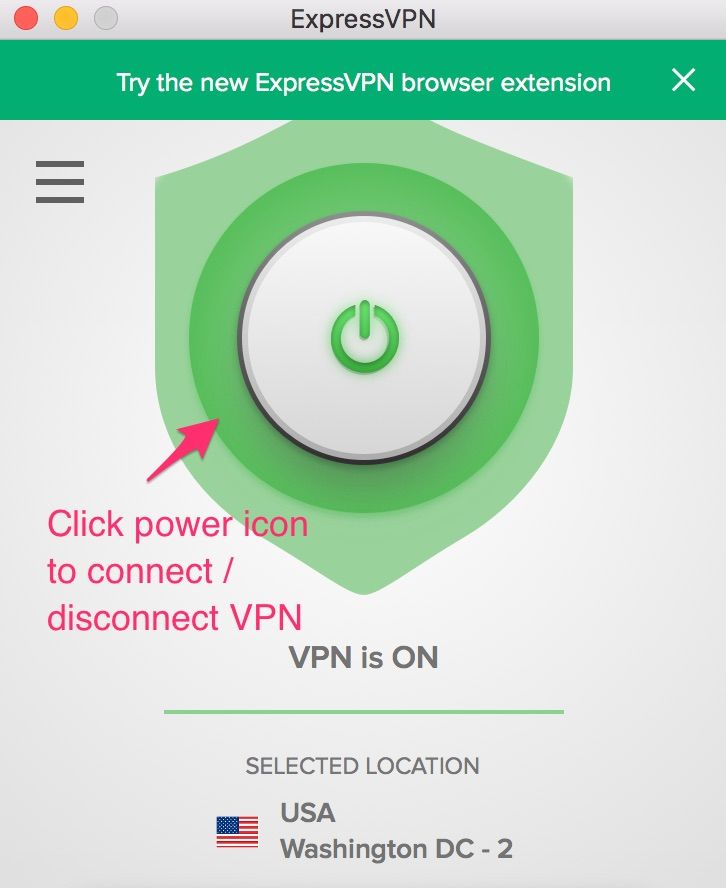
Kesimpulan
Kodi Collusion build mengumpulkan beberapa addon populer sehingga Anda tidak perlu menginstalnya secara terpisah. Panduan ini adalah upaya untuk membantu Anda menginstal bangunan ini dengan cepat dan mudah. Jika Anda memiliki pertanyaan atau saran, silakan beri tahu kami melalui bagian komentar di bawah.
Terkait:
Cara menginstal OneNation Portal Kodi Builds
Cara menginstal No Limits Magic Build
Cara menginstal Titanium Build
Cara menginstal Kodi
VPN Kodi Terbaik
Cara menginstal Addons di atas Build
Klik di sini untuk mendapatkan Trik Pemotongan Kabel Rahasia langsung ke kotak masuk Anda.

16.04.2023 @ 16:24
ahan Sumber’ # 5. Ketik URL berikut: http://www.onenation.info/Portal/ dan klik ‘OK’ # 6. Beri nama sumber ini sebagai ‘One Nation’ dan klik ‘OK’ lagi # 7. Sekarang Anda akan melihat sumber yang baru ditambahkan ke daftar. Klik ‘OK’ untuk menyelesaikan langkah ini. Langkah 2: Instal repositori One Nation Portal dari sumber yang ditambahkan Setelah menambahkan sumber ke Kodi, langkah selanjutnya adalah menginstal repositori One Nation Portal dari sumber tersebut. Ikuti langkah-langkah di bawah ini: # 1. Kembali ke layar utama Kodi dan klik ‘Add-ons’ di kolom kiri # 2. Klik ikon ‘Paket Buka’ di sudut kiri atas layar berikutnya # 3. Pilih ‘Instal dari file zip’ dan cari sumber yang baru saja Anda tambahkan (One Nation) # 4. Klik file zip ‘repository.onenation-1.0.5.zip’ dan tunggu hingga notifikasi instalasi muncul di sudut kanan atas layar # 5. Setelah notifikasi muncul, klik ‘Instal dari repositori’ # 6. Pilih ‘One Nation Portal’ dari daftar repositori yang tersedia # 7. Klik ‘Program Add-ons’ dan cari ‘One Nation Portal Wizard’ # 8. Klik ‘Install’ dan tunggu hingga notifikasi instalasi muncul di sudut kanan atas layar. Langkah 3: Instal Kodi Collusion Build dari repositori One Nation Portal Setelah menginstal repositori One Nation Portal, langkah terakhir adalah menginstal Kodi Collusion Build dari repositori tersebut. Ikuti langkah-langkah di bawah ini: # 1. Kembali ke layar utama Kodi dan klik ‘Add-ons’ di kolom kiri # 2. Klik ikon ‘Paket Buka’ di sudut kiri atas layar berikutnya # 3. Pilih ‘Program Add-ons’ dan cari ‘One Nation Portal Wizard’ # 4. Klik ‘Open’ dan